Táblázatkezelés
OpenOffice Calc
31. feladatsor
nyisd meg az m4-31.xls munkafájlt a megadott helyről
1. Írd az E1-es cellába az „Érték” szót, majd az E oszlopban számítsd ki képlet segítségével az egyes tételek értékét a darabszám és az egységár alapján!
kattints az E1-es cellában, írd be: Érték
kattints az E2-es cellában, írd be: =C2*D2
a cella jobb alsó sarkában lévő kis négyzetet (kiterjesztő fül) a -ot nyomva húzd le az E70-es celláig
-ot nyomva húzd le az E70-es celláig
kattints az E2-es cellában, írd be: =C2*D2
a cella jobb alsó sarkában lévő kis négyzetet (kiterjesztő fül) a
2. Írd a H1-es cellába a kedvezmény mértékét százalékosan (pl. 25%), majd az F oszlopban jelenítsd meg az e százalékkal csökkentett egységárakat! A képletben hivatkozz a H1-es cellára!
kattints a H1-es cellában, írd be: 25%
kattints az F2-es cellában, írd be: =D2*(1-$H$1)
a cella jobb alsó sarkában lévő kis négyzetet (kiterjesztő fül) a -ot nyomva húzd le az F70-es celláig
-ot nyomva húzd le az F70-es celláig
kattints az F2-es cellában, írd be: =D2*(1-$H$1)
a cella jobb alsó sarkában lévő kis négyzetet (kiterjesztő fül) a
3. Számítsd ki a K1-es cellában a teljes készlet értékét (az eredeti árral számolva)!
kattints a K1-es cellában, írd be: =SZUM(E2:E70)
4. Számítsd ki az L1-es cellában az egységárak átlagát!
kattints az L1-es cellában, írd be: =ÁTLAG(D2:D70)
5. A D71-es cellában számítsd ki függvény segítségével, hány tétel szerepel a legmagasabb egységárral!
kattints a D71-es cellában, írd be: =DARABTELI(D2:D70;MAX(D2:D70))
6. A G oszlopban jelenítsd meg az egyes tételek kedvezményes árát a következők szerint: 2000 Ft alatt a kedvezmény 10%, 2000 Ft-tól 20%.
kattints a G2-es cellában, írd be: =HA(D2<2000;D2-D2*0,1;D2-D2*0,2)
a cella jobb alsó sarkában lévő kis négyzetet (kiterjesztő fül) a -ot nyomva húzd le a G70-es celláig
-ot nyomva húzd le a G70-es celláig
a cella jobb alsó sarkában lévő kis négyzetet (kiterjesztő fül) a
7. A kódokat tartalmazó cellákhoz rendelj zöld alapot és sárga betűszínt!
jelöld ki az A2:A70 tartományt
-
-
Háttér lapfül: Szín: Zöld 3
Betűhatások lapfül: Betűszín: Sárga 2
Betűhatások lapfül: Betűszín: Sárga 2
8. Az egységárakat tartalmazó cellákhoz rendelj pénznem formátumot! Tizedes értékek ezekben a cellákban ne jelenjenek meg!
jelöld ki a D2:D70 tartományt
-
-
Számok lapfül: Kategória: Pénznem; Tizedeshelyek: 0
9. A tételek nevét igazítsd középre, a kódokat pedig jobbra!
jelöld ki a B2:B70 tartományt
-
-
Igazítás lapfül: Szövegigazítás - Vízszintes: Középre
jelöld ki az A2:A70 tartományt
-
-
Igazítás lapfül: Szövegigazítás - Vízszintes: Jobbra
10. Növeld meg az első sor magasságát a duplájára, majd igazítsd vertikálisan középre az A1:D1 tartomány celláit!
jelöld ki az 1. sort
- -
- -
Sormagasság: Magasság: 1,00 cm
jelöld ki az A1:D1 tartományt
-
-
Igazítás lapfül: Szövegigazítás - Függőleges: Középre
11. Ábrázold csoportosított sávdiagramon az üveg képkeret megnevezésű tételek készleten lévő mennyiségeit a következők szerint (a diagramot új munkalapként hozd létre):
Az y tengelyen szerepeljen a „db” szó!
A sáv színe piros legyen!
A diagramról a pontos értékek is legyenek leolvashatók!
-
 -bal, a megjelenő menüből válaszd az parancsot
-bal, a megjelenő menüből válaszd az parancsot
még a sávok vannak kijelölve, kattints a -bal, a megjelenő menüből válaszd az parancsot
-bal, a megjelenő menüből válaszd az parancsot
Munkalap beszúrása: Pozíció: ◉ Jelenlegi munkalap mögé
-
1. Diagramtípus: Diagramtípus kiválasztása: Sáv
2. Adattartomány: kattints a gombon, (töröld a mező jelenlegi tartalmát), az eredeti munkalap táblázatából jelöld ki először a B9:C11 tartományt
gombon, (töröld a mező jelenlegi tartalmát), az eredeti munkalap táblázatából jelöld ki először a B9:C11 tartományt
◉ Adatsorok oszlopokban
☐ Az első sor legyen címke; ☑ Az első oszlop legyen címke
4. Diagramelemek: Y tengely: db
☐ Jelmagyarázat megjelenítése
Befejezés
kattints a sávokon a 2. Adattartomány: kattints a
 gombon, (töröld a mező jelenlegi tartalmát), az eredeti munkalap táblázatából jelöld ki először a B9:C11 tartományt
gombon, (töröld a mező jelenlegi tartalmát), az eredeti munkalap táblázatából jelöld ki először a B9:C11 tartományt◉ Adatsorok oszlopokban
☐ Az első sor legyen címke; ☑ Az első oszlop legyen címke
4. Diagramelemek: Y tengely: db
☐ Jelmagyarázat megjelenítése
Befejezés
még a sávok vannak kijelölve, kattints a
Terület lapfül: Szín: Vörös 3
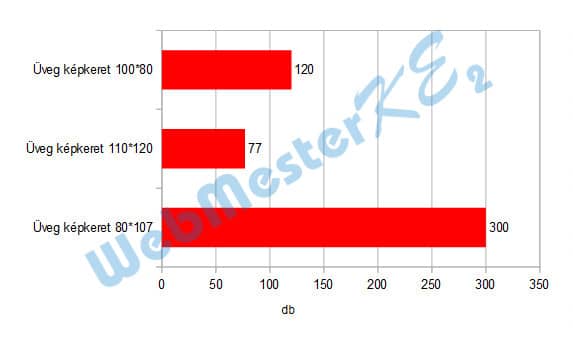
12. Nyomtasd ki a munkalapot (ívet) oszlop- és sorazonosítókkal együtt a jelenlegi nyomtatási terület megtartásával!
-
Munkalap lapfül: Nyomtatás: ☑ Oszlop- és sorfejlécek
-
Általános lapfül: Nyomtatás
13. Mentsd el a dokumentumot a megadott néven a megadott helyre!
-
a Mentés másként ablakban a mentés helyének, fájl nevének megadása - Mentés
a Mentés másként ablakban a mentés helyének, fájl nevének megadása - Mentés